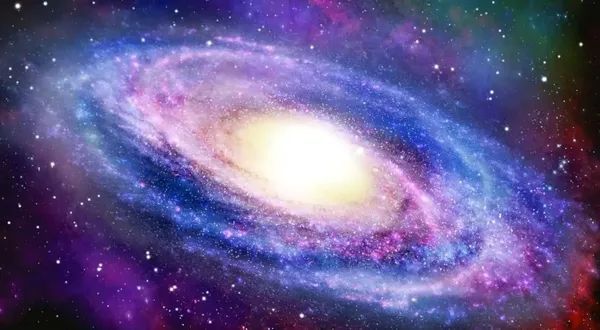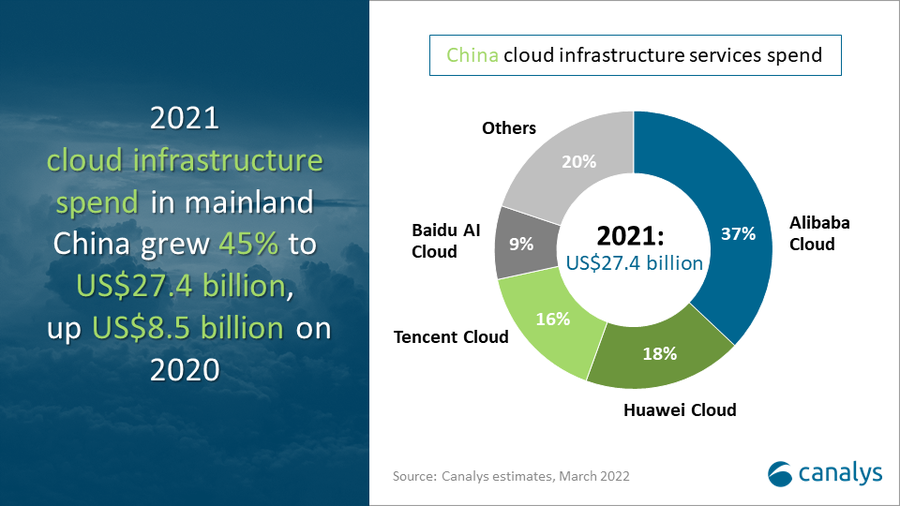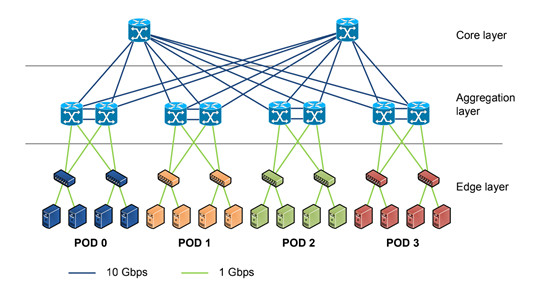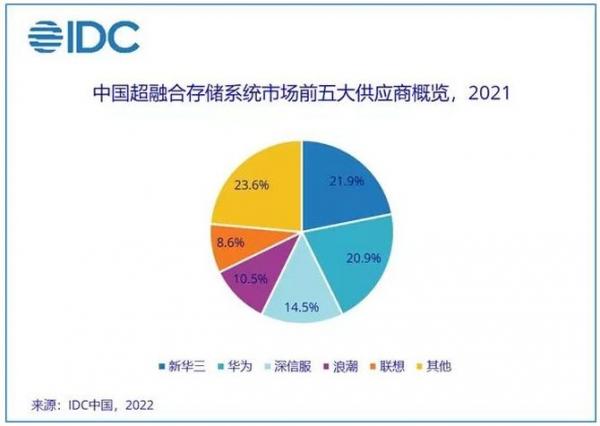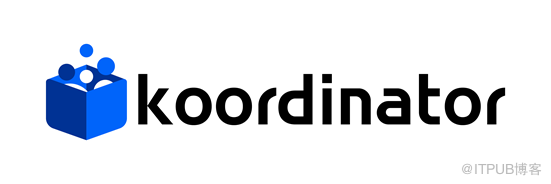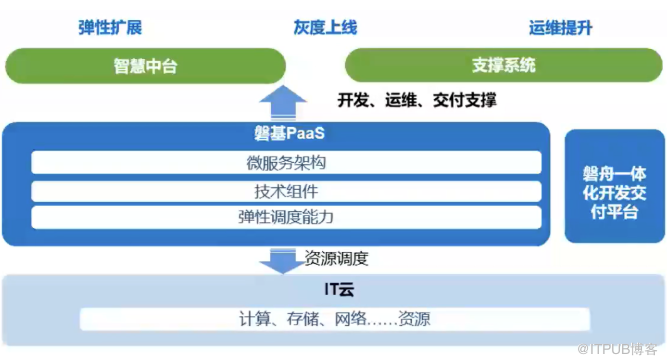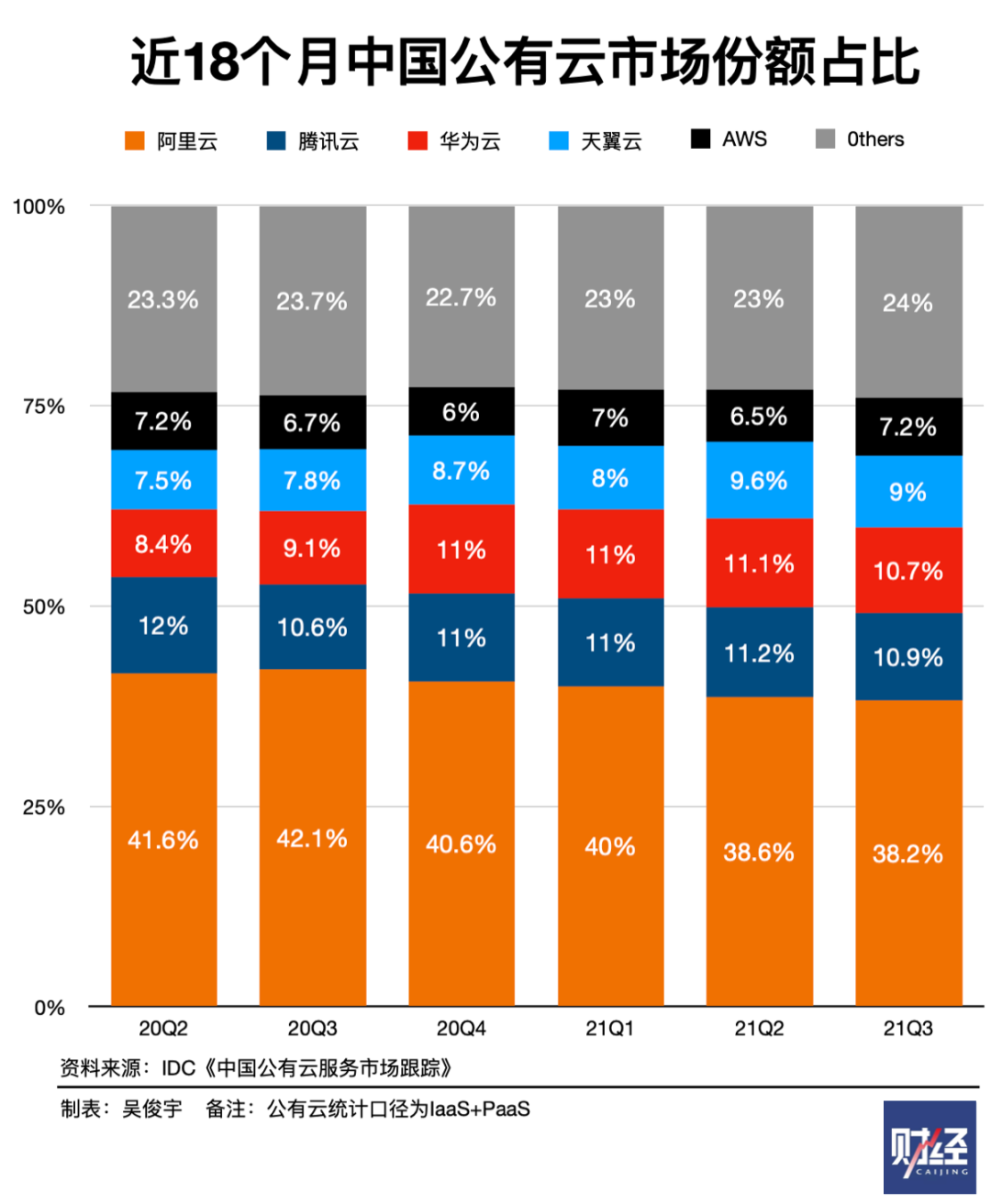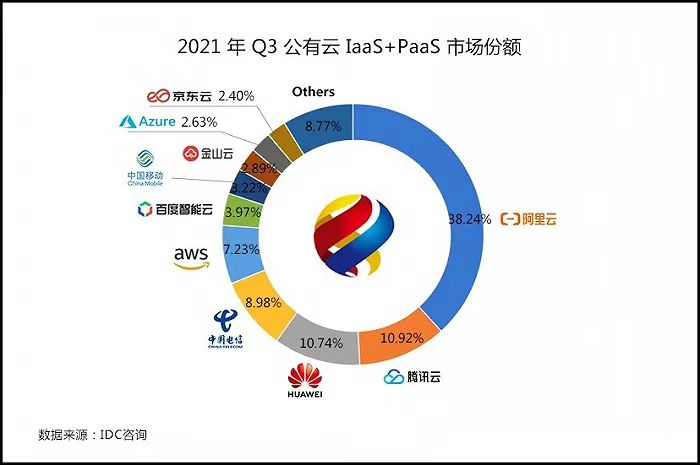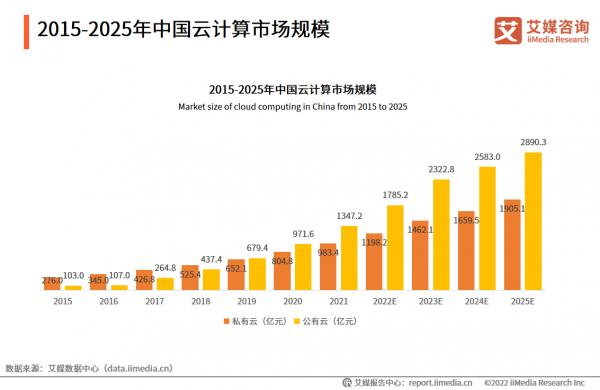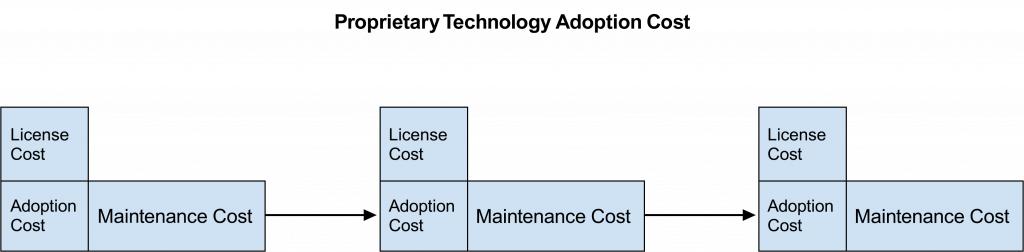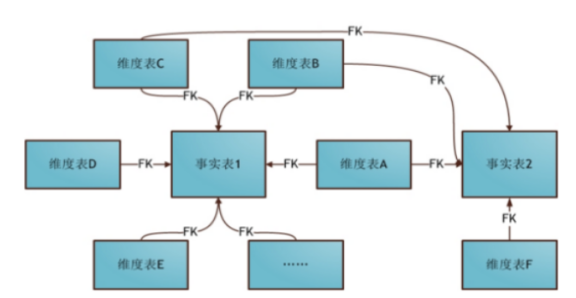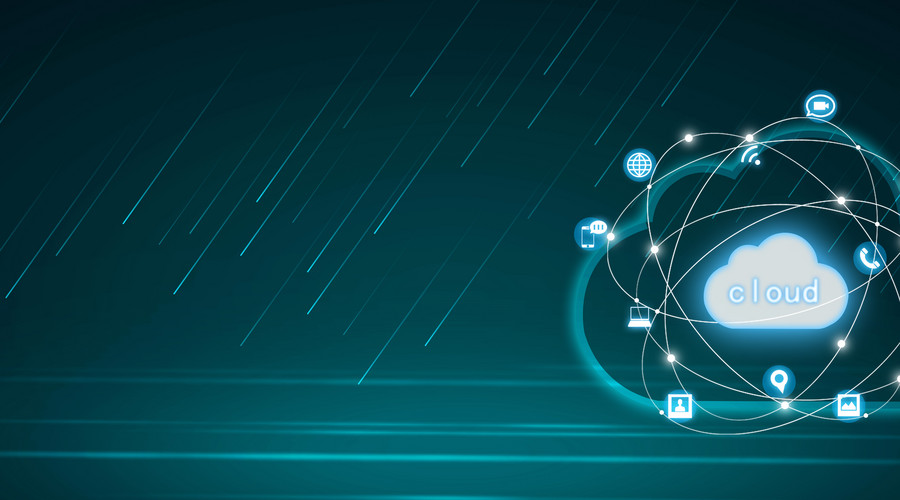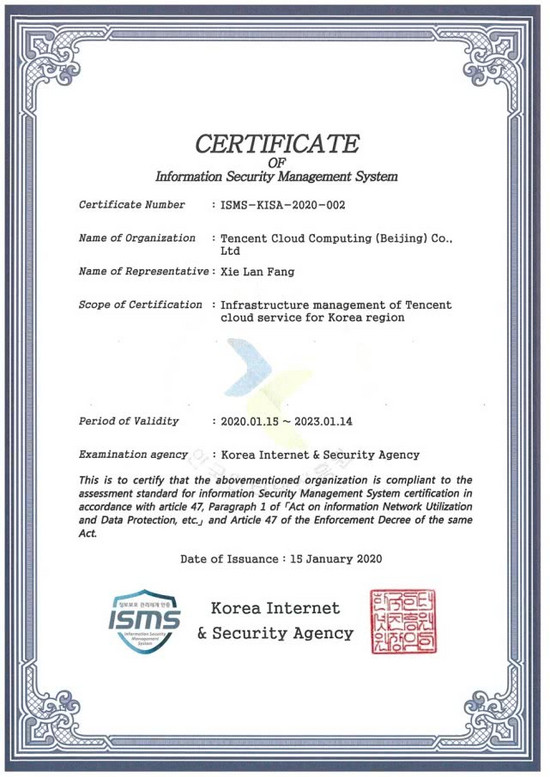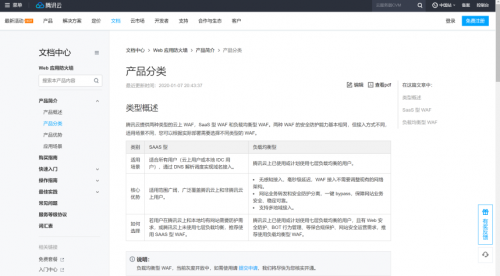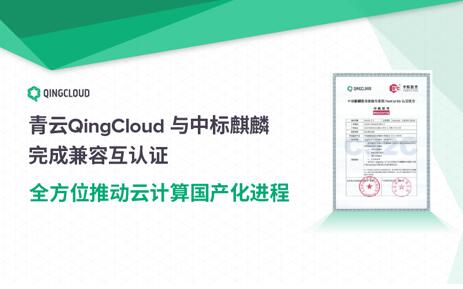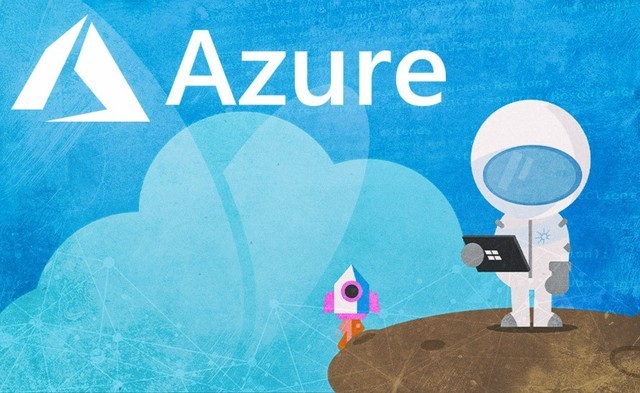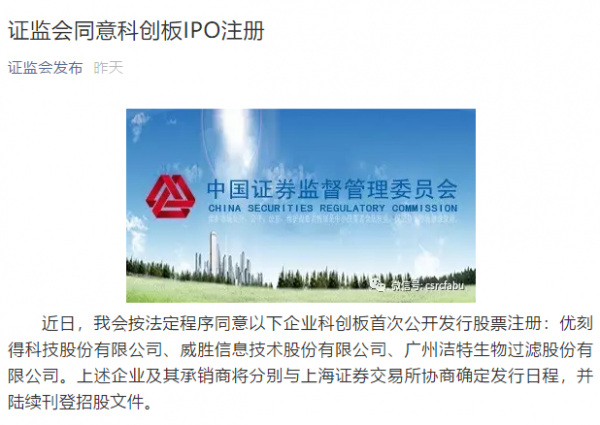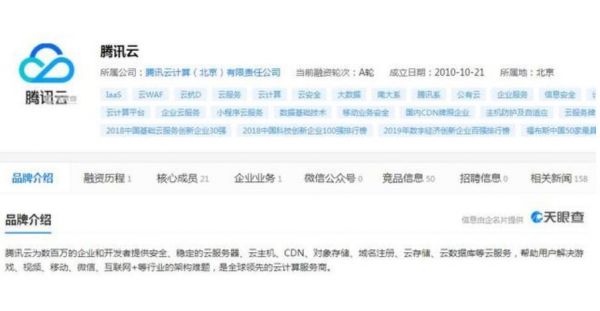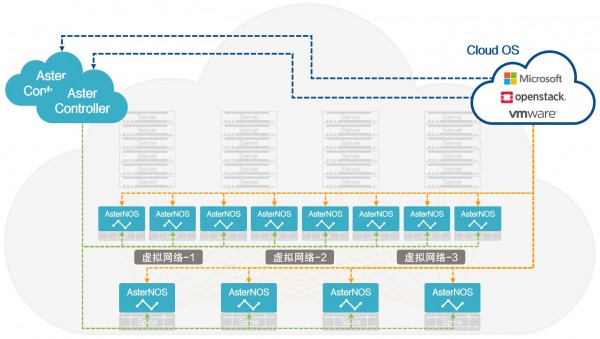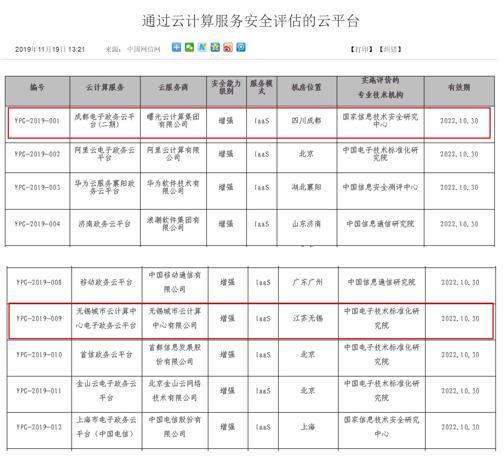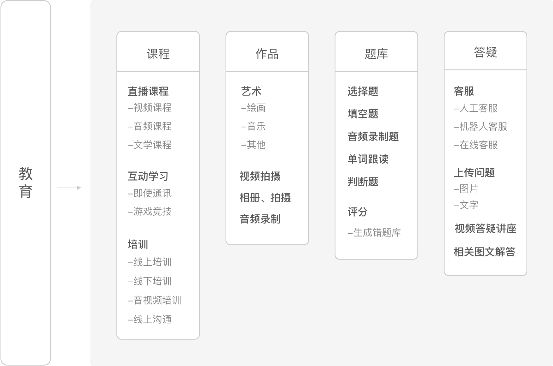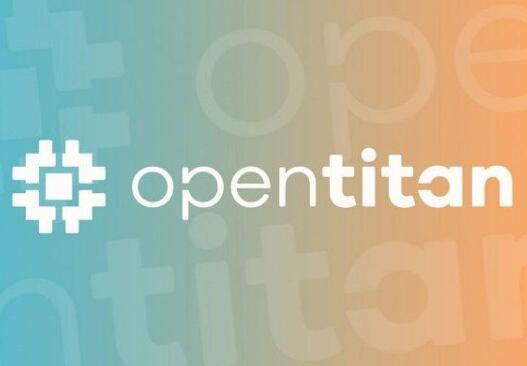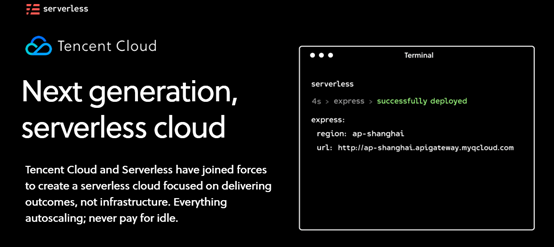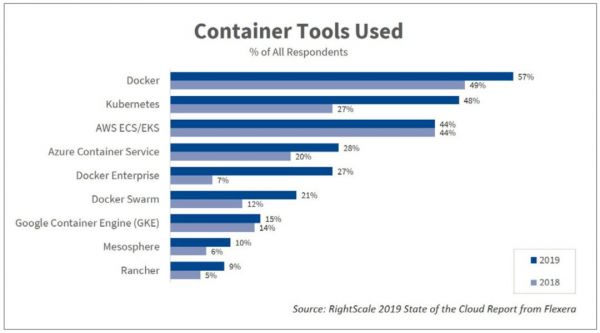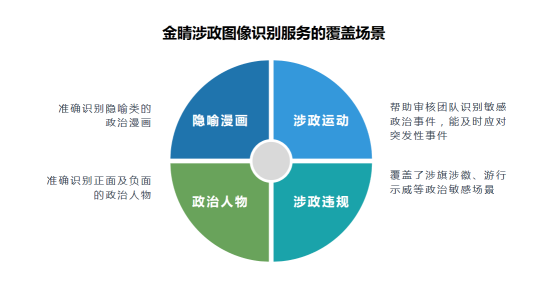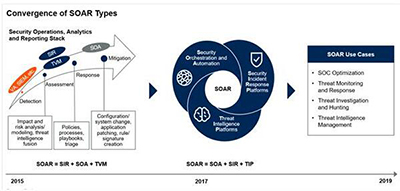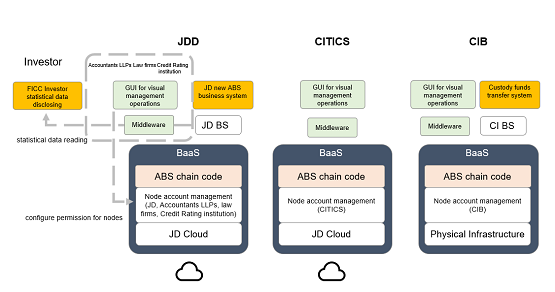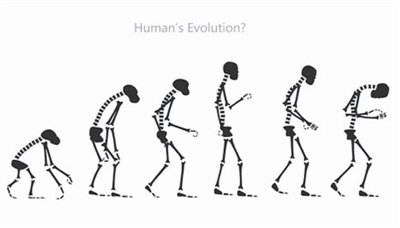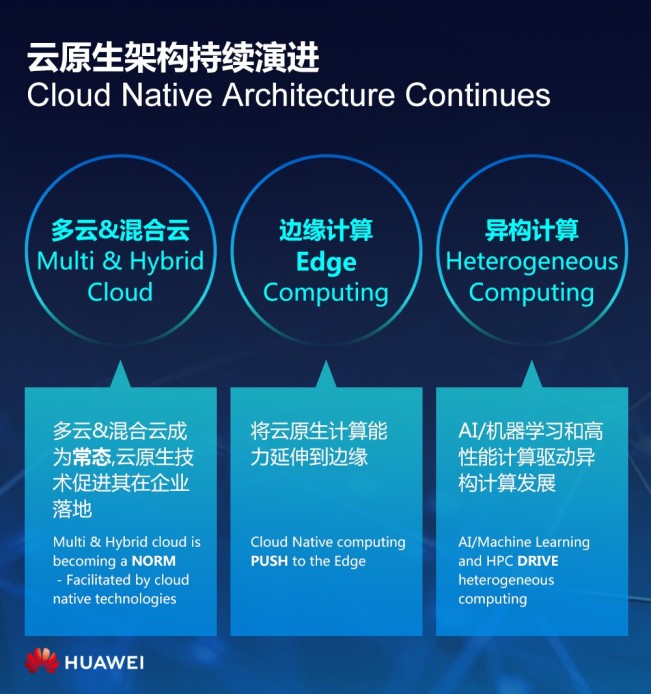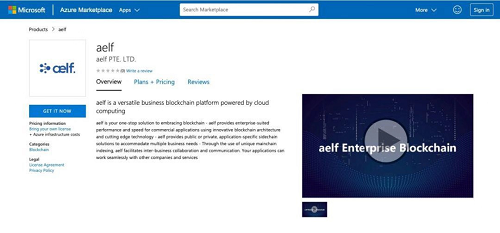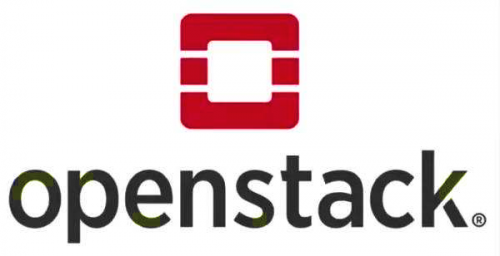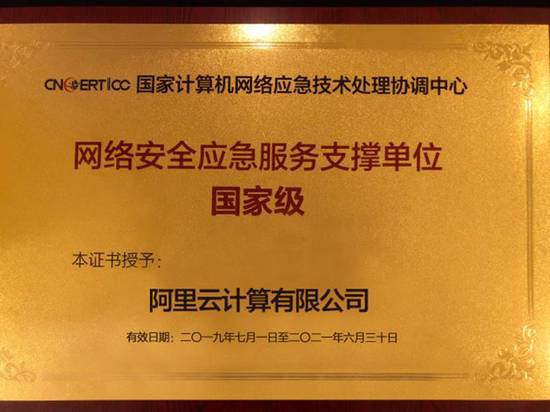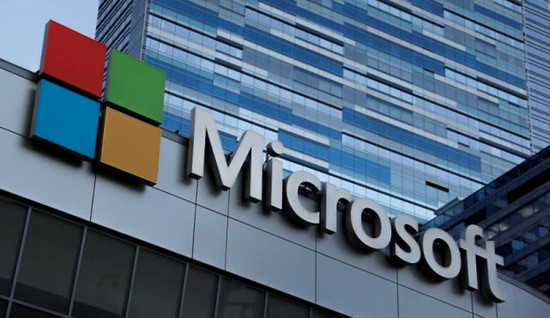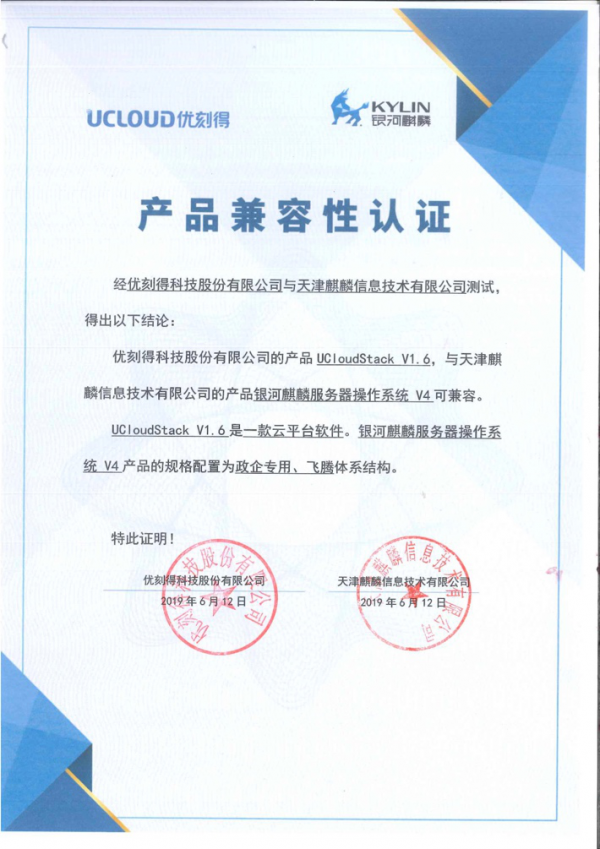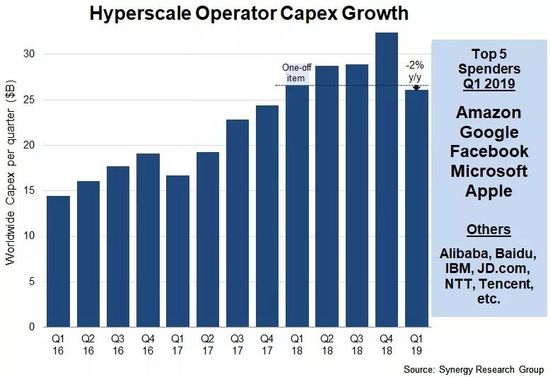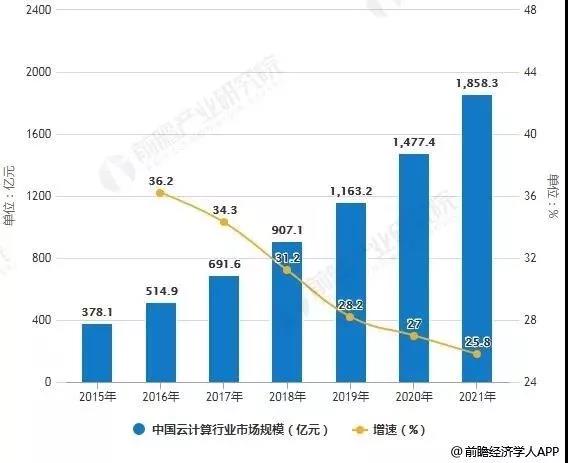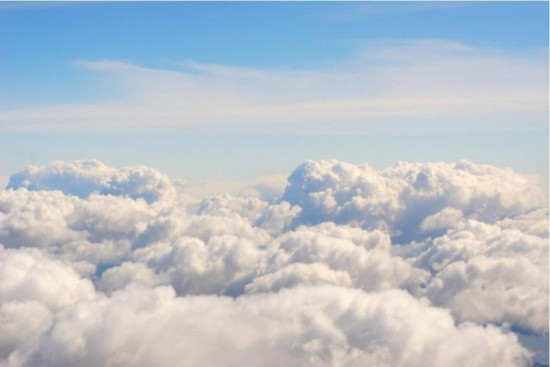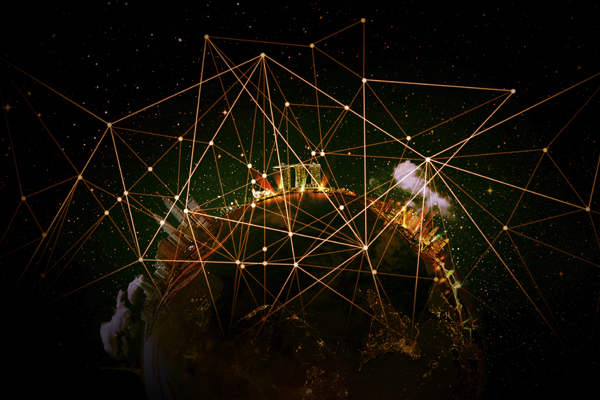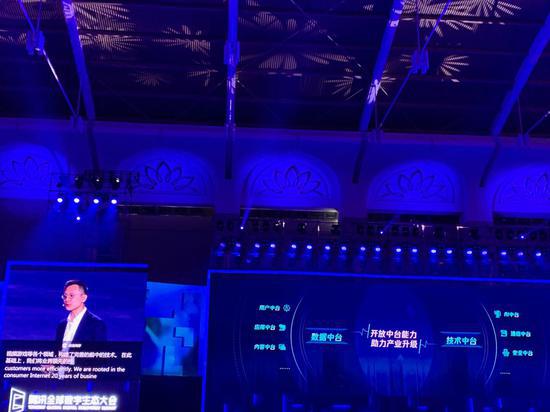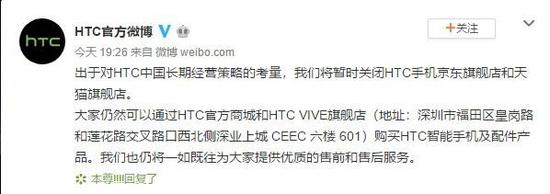华硕笔记本电脑的触控板在Windows11上不能用怎么办
尽管他们的笔记本电脑通常没有错误,但一些用户报告说华硕触摸板在Windows11中无法运行。该问题是由于设置错误、驱动程序过时或第三方应用程序冲突引起的。要修复它,请检查是否从“设置”中启用了触摸板,或在此处尝试其他方法。

如果华硕触摸板在Windows11中无法正常工作,我该怎么办?
1.确保您的华硕笔记本电脑上的触摸板已启用
按Windows+I启动设置应用程序,然后从左侧导航窗格中列出的选项卡中选择蓝牙和设备。
接下来,单击此处的触摸板条目。
现在,确保触摸板的切换已启用,如果未启用,请单击切换。
此外,检查配置的触摸板设置是否与预期行为匹配,并在需要时进行必要的更改。
完成更改后,重新启动计算机以使这些完全生效,并检查华硕触摸板现在是否开始在Windows11中工作。
2.更新触摸板驱动
如果华硕触摸板在更新后停止工作,安装最新的驱动程序版本可以解决问题。如果是这样的话,很快就会发布一个带有漏洞补丁的更新版本。
如果设备管理器方法不起作用,您也可以在Windows11中手动安装最新的驱动程序。此外,如果设备管理器中没有显示华硕触摸板驱动程序,有一些快速的方法可以访问它。
3.删除有冲突的第三方应用
如果华硕触摸板在几分钟后无法工作,则可能是第三方应用程序与系统功能冲突。
只是,回忆一下您第一次遇到问题的时间,然后分别删除大约在同一时间安装的应用程序,直到您确定有问题的应用程序。
这些是您可以在Windows11中解决问题的三种方法。此外,如果华硕触摸板在Windows10或Windows7中无法正常工作,此处列出的方法也可以正常工作。